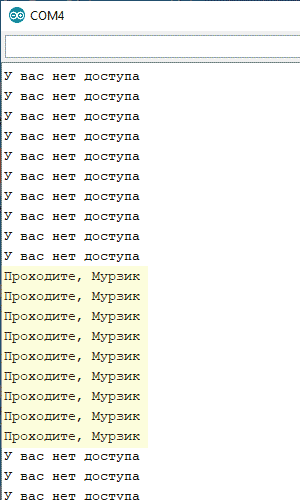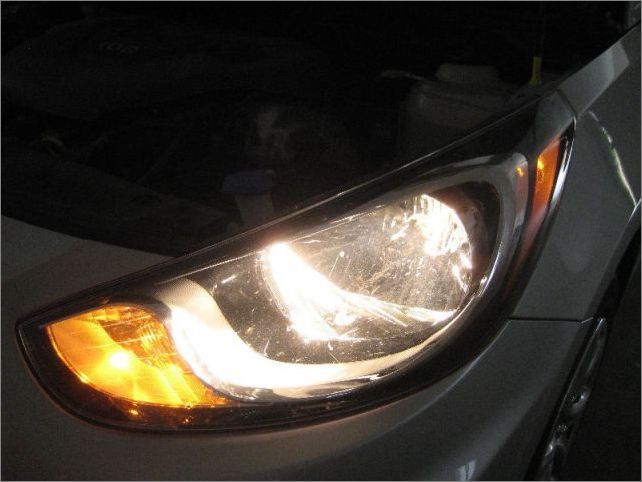Pin Layout
The following table shows the typical pin layout used:
| PCD | Arduino | |||||||
|---|---|---|---|---|---|---|---|---|
| MFRC522 | Uno / 101 | Mega | Nano v3 | Leonardo / Micro | Pro Micro | Yun | Due | |
| Signal | Pin | Pin | Pin | Pin | Pin | Pin | Pin | Pin |
| RST/Reset | RST | 9 | 5 | D9 | RESET / ICSP-5 | RST | Pin9 | 22 |
| SPI SS | SDA | 10 | 53 | D10 | 10 | 10 | Pin10 | 23 |
| SPI MOSI | MOSI | 11 / ICSP-4 | 51 | D11 | ICSP-4 | 16 | ICSP4 | SPI-4 |
| SPI MISO | MISO | 12 / ICSP-1 | 50 | D12 | ICSP-1 | 14 | ICSP1 | SPI-1 |
| SPI SCK | SCK | 13 / ICSP-3 | 52 | D13 | ICSP-3 | 15 | ICSP3 | SPI-3 |
| ESP8266 | Teensy | |||
|---|---|---|---|---|
| Wemos D1 mini | 2.0 | ++ 2.0 | 3.1 | |
| Signal | Pin | Pin | Pin | Pin |
| RST/Reset | D3 | 7 | 4 | 9 |
| SPI SS | D8 | 20 | 10 | |
| SPI MOSI | D7 | 2 | 22 | 11 |
| SPI MISO | D6 | 3 | 23 | 12 |
| SPI SCK | D5 | 1 | 21 | 13 |
| (, , ) Configurable, typically defined as RST_PIN in sketch/program. |
| (, , ) Configurable, typically defined as SS_PIN in sketch/program. |
| The SDA pin might be labeled SS on some/older MFRC522 boards. |
| Source: . |
Important: If your micro controller supports multiple SPI interfaces, the library only uses the default (first) SPI of the Arduino framework.
Wiring – Connecting RC522 RFID module to Arduino UNO
Now that we know everything about the module, we can begin hooking it up to our Arduino!
To start with, connect VCC pin on the module to 3.3V on the Arduino and GND pin to ground. The pin RST can be connected to any digital pin on the Arduino. In our case, it’s connected to digital pin#5. The IRQ pin is left unconnected as the Arduino library we are going to use doesn’t support it.
Now we are remaining with the pins that are used for SPI communication. As RC522 module require a lot of data transfer, they will give the best performance when connected up to the hardware SPI pins on a microcontroller. The hardware SPI pins are much faster than ‘bit-banging’ the interface code using another set of pins.
Note that each Arduino Board has different SPI pins which should be connected accordingly. For Arduino boards such as the UNO/Nano V3.0 those pins are digital 13 (SCK), 12 (MISO), 11 (MOSI) and 10 (SS).
If you have a Mega, the pins are different! You’ll want to use digital 50 (MISO), 51 (MOSI), 52 (SCK), and 53 (SS). Refer below table for quick understanding.
| MOSI | MISO | SCK | CS | |
| Arduino Uno | 11 | 12 | 13 | 10 |
| Arduino Nano | 11 | 12 | 13 | 10 |
| Arduino Mega | 51 | 50 | 52 | 53 |
In case you’re using different Arduino board than mentioned above, it is advisable to check the Arduino official documentation before proceeding.
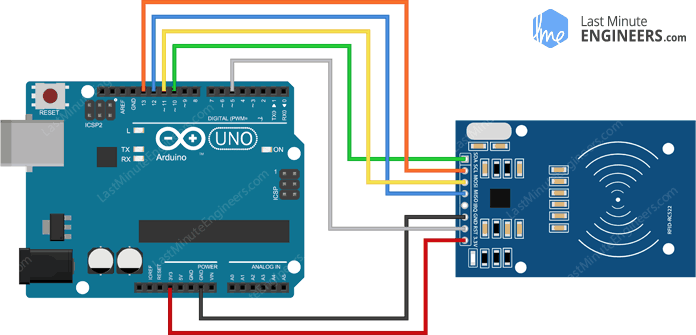
Wiring RC522 RFID Reader Writer Module with Arduino UNO
Once you have everything hooked up you are ready to go!
Обзор аппаратного обеспечения — Модуль чтения / записи RF522 RFID
RFID модуль RC522 на основе микросхемы MFRC522 от NXP – это один из самых недорогих вариантов RFID, который вы можете найти в интернете менее чем за четыре доллара. Обычно он поставляется с картой RFID метки и брелоком с объемом памяти 1 КБ. И что лучше всего, он может записать метку, чтобы вы могли хранить в ней свое секретное сообщение.
Рисунок 3 – Модуль RFID считывателя RC522 с меткой-картой и меткой-ключом
Модуль считывателя RFID RC522 предназначен для создания электромагнитного поля на частоте 13,56 МГц, которое он использует для связи с метками RFID (стандартные метки ISO 14443A). Считыватель может взаимодействовать с микроконтроллером через 4-контактный последовательный периферийный интерфейс (SPI) с максимальной скоростью передачи данных 10 Мбит/с. Он также поддерживает связь по протоколам I2C и UART.
У модуля имеется вывод прерывания. Это удобно потому, что вместо того, чтобы постоянно опрашивать RFID модуль «есть ли карта в поле зрения?», модуль сам предупредит нас, когда метка окажется рядом.
Рабочее напряжение модуля составляет от 2,5 до 3,3 В, но хорошая новость заключается в том, что логические выводы допускают напряжение 5 вольт, поэтому мы можем легко подключить его к Arduino или любому микроконтроллеру с 5-вольтовой логикой без использования какого-либо преобразователя логических уровней.
| Частотный диапазон | 13,56 МГц, ISM диапазон |
| Интерфейс | SPI / I2C / UART |
| Рабочее напряжение питания | от 2,5 В до 3,3 В |
| Максимальный рабочий ток | 13-26 мА |
| Минимальный ток (отключение питания) | 10 мкА |
| Логические входы | допускают 5 В |
| Расстояние считывания | 5 см |
Распиновка RFID модуля RC522
Модуль RC522 имеет всего 8 контактов, соединяющих его с внешним миром.
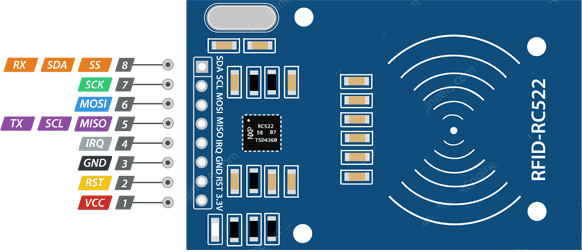 Рисунок 4 – Распиновка RFID модуля считывателя RC522
Рисунок 4 – Распиновка RFID модуля считывателя RC522
VCC обеспечивает питание для модуля. Напряжение питания может быть в диапазоне от 2,5 до 3,3 вольт. Вы можете подключить его к выходу 3.3V вашей платы Arduino. Помните, что подключение его к выводу 5V, скорее всего, выведет модуль из строя!
RST – вход для сброса и отключения питания. Когда на этот вывод подается низкий логический уровень, запускается жесткое отключение питания. Оно отключает всех внутренних потребителей тока, включая генератор, и входные выводы отключаются от внешних цепей. Во время нарастающего фронта на этом выводе модуль сбрасывается.
GND вывод земли, должен быть подключен к выводу GND на Arduino.
IRQ – вывод прерывания, который может предупредить микроконтроллер, когда поблизости будет RFID метка.
Вывод MISO / SCL / Tx действует либо как Master-In-Slave-Out (вход ведущего – выход ведомого) при включенном интерфейсе SPI, либо как последовательный тактовый сигнал при включенном интерфейсе I2C, либо как выход последовательных данных при включенном интерфейсе UART.
MOSI (Master Out Slave In) – вход SPI для модуля RC522.
SCK (Serial Clock) принимает тактовые импульсы, предоставляемые мастером на шине SPI, то есть Arduino.
Вывод SS / SDA / Rx действует либо как вход, когда включен интерфейс SPI, либо как линия последовательных данных, когда включен интерфейс I2C, либо как вход последовательных данных, когда включен интерфейс UART. Этот вывод обычно помечается заключением в квадрат, чтобы его можно было использовать в качестве опорной точки для идентификации других выводов.
Создание дубликатора своими руками
ЖК-дисплей имеет 16 контактов, что слишком много для Arduino Nano домофона, поэтому важно иметь адаптер I2C. Это позволяет управлять дисплеем только из двух сигнальных штырей на Ардуино
Это полезно из-за небольшого числа контактов, которые нужно будет контролировать из MCU.
 ЖК-контакты
ЖК-контакты
ЖК-дисплеи имеют параллельный интерфейс, а это означает, что MCU должен одновременно управлять несколькими контактами интерфейса для управления дисплеем. В приведенной ниже таблице дается описание каждого из контактов на английском языке:
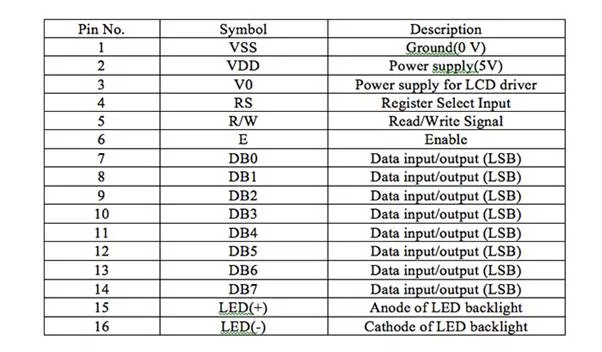 Спецификация контактов
Спецификация контактов
Для начала сделаем связи между ЖК-дисплеем и I2C. Для этого нужен адаптер ЖК-дисплея I2C (LCD1602). Адаптер преобразует ЖК-дисплей формата 16 x 2 в серийный ЖК-дисплей I2C, которым можно управлять через Arduino всего посредством 2-х проводов.
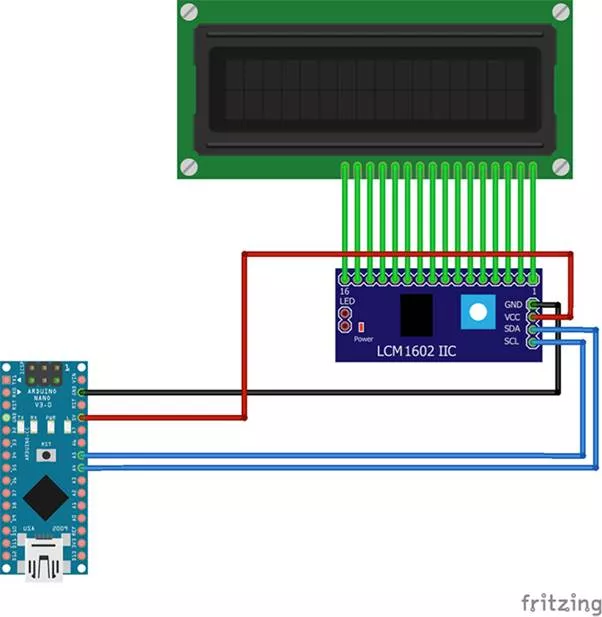 Соединения между Arduino и LCD
Соединения между Arduino и LCD
Описание
Аббревиатура RFID расшифровывается как «radio-frequency identification», что переводится как «радио-частотная идентификация». Эта технология используется для передачи данных на короткие расстояния при помощи электромагнитных полей. Она может пригодиться, к примеру, для идентификации людей, совершения финансовых транзакций и т.д.
Систему, в основе которой лежит технология RFID, можно использовать, к примеру, для открытия дверей. То есть можно вручить какому-нибудь человеку карту, на которой будут данные, позволяющие открыть дверь лишь при помощи этой карты.
RFID-система состоит из следующих компонентов:
Теги (метки). Они встраиваются в объект, который нужно идентифицировать. К примеру, в брелок или электромагнитную карту. У каждого тега есть собственный UID (расшифровывается как «user identifier», т.е. «идентификатор пользователя»)
Ридер. Это двусторонний радио-приемопередатчик. Он отправляет сигнал тегу, а затем считывает ответ.
License
This is free and unencumbered software released into the public domain.
Anyone is free to copy, modify, publish, use, compile, sell, or
distribute this software, either in source code form or as a compiled
binary, for any purpose, commercial or non-commercial, and by any
means.
In jurisdictions that recognize copyright laws, the author or authors
of this software dedicate any and all copyright interest in the
software to the public domain. We make this dedication for the benefit
of the public at large and to the detriment of our heirs and
successors. We intend this dedication to be an overt act of
relinquishment in perpetuity of all present and future rights to this
software under copyright law.
THE SOFTWARE IS PROVIDED «AS IS», WITHOUT WARRANTY OF ANY KIND,
EXPRESS OR IMPLIED, INCLUDING BUT NOT LIMITED TO THE WARRANTIES OF
MERCHANTABILITY, FITNESS FOR A PARTICULAR PURPOSE AND NONINFRINGEMENT.
IN NO EVENT SHALL THE AUTHORS BE LIABLE FOR ANY CLAIM, DAMAGES OR
OTHER LIABILITY, WHETHER IN AN ACTION OF CONTRACT, TORT OR OTHERWISE,
ARISING FROM, OUT OF OR IN CONNECTION WITH THE SOFTWARE OR THE USE OR
OTHER DEALINGS IN THE SOFTWARE.
MIFARE Classic 1K Memory Layout
The 1K memory of the Tag is organized in 16 sectors (from 0 to 15)Each sector is further devided in to 4 blocks (block 0 to 3).Each block can store 16 bytes of data (from 0 to 15).
That surely tells us we have
16 sectors x 4 blocks x 16 bytes of data = 1024 bytes = 1K memory
The whole 1K memory with sectors, blocks and data is highlighted below.
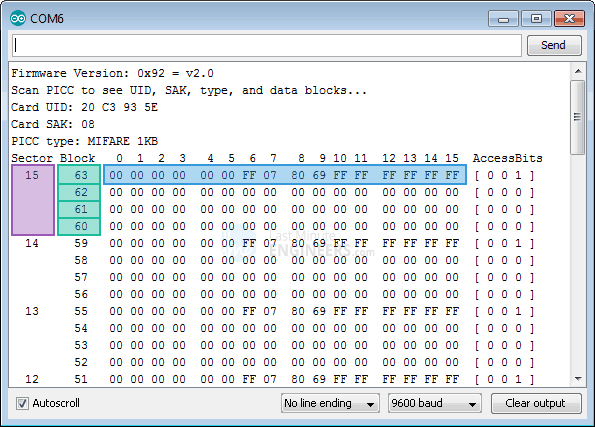
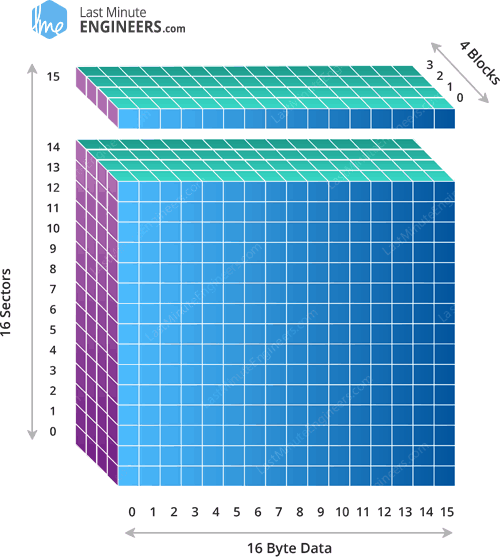
3D Representation of MIFARE Classic 1K Memory Map Layout
The Block 3 of each sector is called Sector Trailer and contains information called Access Bits to grant read and write access to remaining blocks in a sector. That means only the bottom 3 blocks (block 0, 1 & 2) of each sector are actually available for data storage, meaning we have 48 bytes per 64 byte sector available for our own use.
Also The Block 0 of sector 0 is known as Manufacturer Block/Manufacturer Data contains the IC manufacturer data, and the Unique IDentifier (UID). The Manufacturer Block is highlighted in red below.
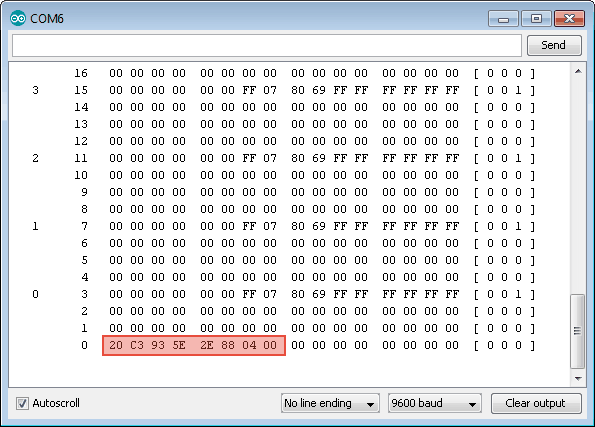
Warning:
It is very risky to overwrite the Manufacturer Block and it may permanently lock the card.
Распределение памяти MIFARE Classic 1K
Память метки 1 КБ организована в 16 секторов (от 0 до 15). Каждый сектор дополнительно делится на 4 блока (блоки 0–3). Каждый блок может хранить 16 байтов данных (от 0 до 15).
Это говорит нам, что у нас точно
16 секторов x 4 блока x 16 байтов данных = 1024 байта = 1 КБ памяти
Весь 1 килобайт памяти с секторами, блоками и данными показан ниже.
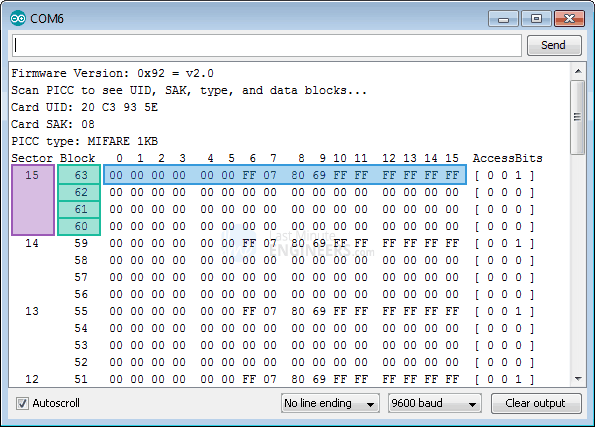 Рисунок 9 – Вывод скетча DumpInfo. Структура памяти
Рисунок 9 – Вывод скетча DumpInfo. Структура памяти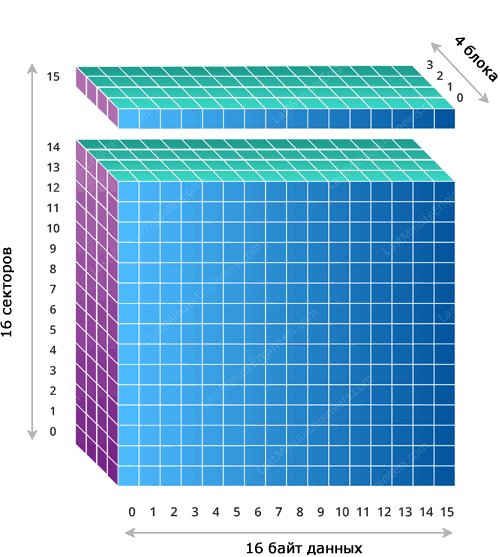 Рисунок 10 – Трехмерное представление структуры памяти MIFARE Classic 1K
Рисунок 10 – Трехмерное представление структуры памяти MIFARE Classic 1K
Блок 3 каждого сектора называется Sector Trailer и содержит информацию, называемую Access Bits (биты доступа), для предоставления доступа на чтение и запись к остальным блокам в секторе. Это означает, что в каждом секторе на самом деле для хранения данных доступны только 3 нижних блока (блоки 0, 1 и 2), а это означает, что в 64 байтовом секторе у нас есть только 48 байтов, доступных для нашего собственного использования.
Блок 0 сектора 0 также известен как Manufacturer Block / Manufacturer Data содержит данные производителя микросхемы и уникальный идентификатор (UID). Блок производителя выделен ниже красным цветом.
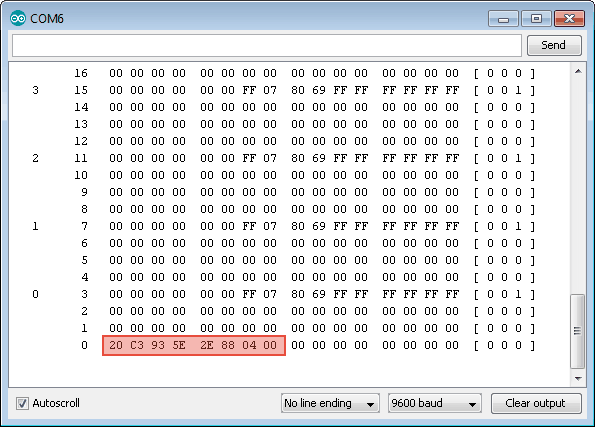 Рисунок 11 – Вывод скетча DumpInfo. Блок производителя
Рисунок 11 – Вывод скетча DumpInfo. Блок производителя
Предупреждение: перезаписывать блок производителя очень рискованно, и это может навсегда заблокировать карту.
Как подключить RFID считыватель RC522 к Arduino
В этой статье мы рассмотрим подключение к Arduino считывателя карт и брелоков RFID RC522, работающего на частоте 13,56 МГц.
Модуль RFID-RC522 выполнен на микросхеме MFRC522 фирмы NXP. Эта микросхема обеспечивает двухстороннюю беспроводную (до 6 см) коммуникацию на частоте 13,56 МГц.
Беспроводной модуль RFID-RC522
Микросхема MFRC522 поддерживает следующие варианты подключения:
| SPI (Serial Peripheral Interface, последовательный интерфейс для связи периферийных устройств) | до 10 Мбит/сек; |
| двухпроводной интерфейс I2C | до 3400 кбод в режиме High-speed,до 400 кбод в режиме Fast; |
| последовательный UART (аналог RS232) | до 1228,8 кбод. |
С помощью данного модуля можно записывать и считывать данные с различных RFID-меток: брелоков от домофонов, пластиковых карточек-пропусков и билетов на метро и наземный транспорт, а также набирающих популярность NFC-меток.
RFID – это сокращение от “Radio Frequency IDentification” и переводится как «радиочастотная идентификация». NFC – это “Near field communication”, «коммуникация ближнего поля» или «ближняя бесконтактная связь».
2Схема подключения RFID-RC522 к Arduino
Подключим модуль RFID-RC522 к Arduino по интерфейсу SPI по приведённой схеме.
Схема подключения RFID-RC522 к Arduino по интерфейсу SPI
Питание модуля обеспечивается напряжением от 2,5 до 3,3 В. Остальные выводы подключаем к Arduino так:
| RST | D9 |
| SDA (SS) | D10 |
| MOSI | D11 |
| MISO | D12 |
| SCK | D13 |
Не забывайте также, что Arduino имеет специальный разъём ICSP для работы по интерфейсу SPI. Его распиновка также приведена на иллюстрации. Можно подключить выводы RST, SCK, MISO, MOSI и GND модуля RC522 к разъёму ICSP на Ардуино.
3Библиотека для работы Arduino с RFID
Микросхема MFRC522 имеет достаточно обширную функциональность. Познакомиться со всеми возможностями можно изучив её паспорт (datasheet). Мы же для знакомства с возможностями данного устройства воспользуемся одной из готовых библиотек, написанных для работы Arduino с RC522. Скачайте её и распакуйте в директорию Arduino IDE\libraries\
Установка библиотеки “rfid-master” для работы Arduino с RFID-метками
После этого запустите среду разработки Arduino IDE.
4Скетч для считывания информации, записанной на RFID-метке
Теперь давайте откроем скетч из примеров: Файл Образцы MFRC522 DumpInfo и загрузим его в память Arduino.
Открываем скетч DumpInfo
Данный скетч определяет тип приложенного к считывателю устройства и считывает данные, записанные на RFID-метке или карте, а затем выводит их в последовательный порт.
#include #include const int RST_PIN = 9; // пин RST const int SS_PIN = 10; // пин SDA (SS) MFRC522 mfrc522(SS_PIN, RST_PIN); // создаём объект MFRC522 void setup() { Serial.begin(9600); // инициализация послед. порта SPI.begin(); // инициализация шины SPI mfrc522.PCD_Init(); // инициализация считывателя RC522 } void loop() { // Ожидание прикладывания новой RFID-метки: if ( ! mfrc522.PICC_IsNewCardPresent()) { return; // выход, если не приложена новая карта } // Считываем серийный номер: if ( ! mfrc522.PICC_ReadCardSerial()) { return; // выход, если невозможно считать сер. номер } // Вывод дампа в послед. порт: mfrc522.PICC_DumpToSerial(&(mfrc522.uid)); }
Текст скетча достаточно хорошо прокомментирован.
https://youtube.com/watch?v=RTALzXLAX8U
Для более полного знакомства с библиотекой изучите файлы MFRC522.h и MFRC522.cpp из директории rfid-master.
5Дамп данных с RFID-метки
Запустим монитор последовательного порта сочетанием клавиш Ctrl+Shift+M, через меню Инструменты или кнопкой с изображением лупы. Теперь приложим к считывателю билет метро или любую другую RFID-метку. Монитор последовательного порта покажет данные, записанные на RFID-метку или билет.
Считываем данные с билета на наземный транспорт и метро с помощью RFID
Например, в моём случае здесь зашифрованы уникальный номер билета, дата покупки, срок действия, количество оставшихся поездок, а также служебная информация. Мы разберём в одной из будущих статей, что же записано на карты метро и наземного транспорта.
Примечание
Да, с помощью модуля RFID-RC522 можно записать данные на билет метро.
Но не обольщайтесь, каждая карта имеет неперезаписываемый счётчик циклов записи, так что «добавить» поездок себе на метро не получится – это сразу будет обнаружено и карта будет забракована турникетом А вот использовать билеты метро для записи на них небольших объёмов данных – от 1 до 4 кб – можно. И способы применения этому ограничены только вашей фантазией.
RC522 RFID Module Pinout
The RC522 module has total 8 pins that interface it to the outside world. The connections are as follows:
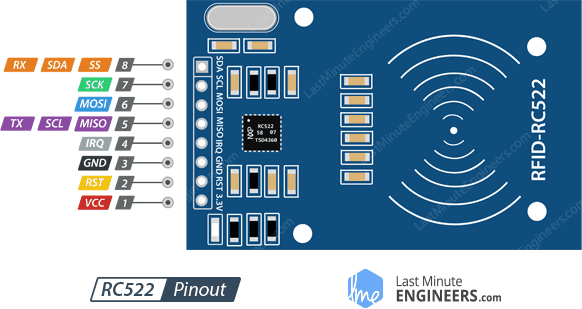
VCC supplies power for the module. This can be anywhere from 2.5 to 3.3 volts. You can connect it to 3.3V output from your Arduino. Remember connecting it to 5V pin will likely destroy your module!
RST is an input for Reset and power-down. When this pin goes low, hard power-down is enabled. This turns off all internal current sinks including the oscillator and the input pins are disconnected from the outside world. On the rising edge, the module is reset.
GND is the Ground Pin and needs to be connected to GND pin on the Arduino.
IRQ is an interrupt pin that can alert the microcontroller when RFID tag comes into its vicinity.
MISO / SCL / Tx pin acts as Master-In-Slave-Out when SPI interface is enabled, acts as serial clock when I2C interface is enabled and acts as serial data output when UART interface is enabled.
MOSI (Master Out Slave In) is SPI input to the RC522 module.
SCK (Serial Clock) accepts clock pulses provided by the SPI bus Master i.e. Arduino.
SS / SDA / Rx pin acts as Signal input when SPI interface is enabled, acts as serial data when I2C interface is enabled and acts as serial data input when UART interface is enabled. This pin is usually marked by encasing the pin in a square so it can be used as a reference for identifying the other pins.
Аппаратная часть
Для набора кода понадобится библиотека LiquidCrystal_I2C.h в Arduino IDE. Библиотека позволяет подключить ЖК-дисплей к Ардуино. Встроенная библиотека LiquidCrystal_I2C позволяет легко отображать символы на ЖК-дисплее.
Следуйте приведенным ниже инструкциям, чтобы установить новую библиотеку в свою среду разработки Arduino.
- Сначала загрузите файлы из Github.
- Извлеките из архивов каждую папку.
- Скопируйте ZIP-файлы в папку Ардуино.
- Откройте Ардуино и добавьте Keypad.zip:Меню эскиза -> Включить библиотеку -> Добавить ZIP-библиотеку
- Добавить библиотеку клавиатуры:Эскиз -> Включить библиотеку -> Клавиатура
5 Дамп данных с RFID-метки
Запустим монитор последовательного порта сочетанием клавиш Ctrl+Shift+M , через меню Инструменты
или кнопкой с изображением лупы. Теперь приложим к считывателю билет метро или любую другую RFID-метку. Монитор последовательного порта покажет данные, записанные на RFID-метку или билет.
Например, в моём случае здесь зашифрованы уникальный номер билета, дата покупки, срок действия, количество оставшихся поездок, а также служебная информация. Мы разберём в одной из будущих статей, что же записано на карты метро и наземного транспорта.
Примечание
Да, с помощью модуля RFID-RC522 можно записать данные на билет метро. Но не обольщайтесь, каждая карта имеет неперезаписываемый счётчик циклов записи, так что «добавить» поездок себе на метро не получится — это сразу будет обнаружено и карта будет забракована турникетом:) А вот использовать билеты метро для записи на них небольших объёмов данных — от 1 до 4 кб — можно. И способы применения этому ограничены только вашей фантазией.
Здравствуйте. Сегодня на очереди RFID-модуль.
Этот модуль служит для чтения и записи данных, хранящихся в RFID – метках. Подробно об этой технологии можно почитать, например, в википедии. Мы здесь занимаемся практикой – поэтому приступим.
Когда я готовил этот проект, я изучил несколько статей об RFID модуле, на основе представленных там данных (главным образом http://robocraft.ru/blog/3004.html) написал скетч.
Пока ключ не приближен к сенсору – контакты реле будут разомкнуты. Когда мы подносим к приемнику нужный ключ – включается контактная группа реле, и остается включенной, пока не убран ключ. Мой приемник слышит метки через фанеру – это позволяет сделать секретный выключатель.
Если скрытно смонтировать считыватель (например под столешницей), легко можно заблокировать включение компьютера или освещения.
Процесс сборки состоит из следующих этапов:
- Собрать прибор по предложенной схеме.
- Записать в процессорную плату скетч (ссылка в конце статьи).
- Подключить сборку к компьютеру и включить монитор последовательного порта.
- Поднести к считывателю ключ.
- Отредактировать 20 строку скетча с учетом кода ключа, который пришел в монитор последовательного порта.
- Записать отредактированный скетч в плату.
- Всё – у нас есть готовая одноранговая система контроля доступа.
Сегодня я расскажу про RFID модуль RC522 , на базе чипа MFRC522. Питание 3.3В, дальность обнаружения до 6см. Предназначен для чтения и записи RFID меток с частотой 13.56 МГц. Частота в данном случае очень важна, так как RFID метки существуют в трех частотных диапазонах:
- Метки диапазона LF (125—134 кГц)
- Метки диапазона HF (13,56 МГц)
- Метки диапазона UHF (860—960 МГц)
Конкретно этот модуль работает с метками диапазона HF, в частности с протоколом MIFARE.
Для работы с модулем можно использовать стандартную библиотеку RFID входящую в Arduino IDE, однако есть и другая библиотека, написанная специально под данный модуль — MFRC522 (1 Мб) . Обе библиотеки вполне удобны, однако в MFRC522 больше специальных функций, позволяющих максимально сократить итоговый код программы.
Урок 10. Контроль доступа. RFID-rc522 + Servo + Arduino
В данном уроке мы научимся делать простую систему, которая будет отпирать замок по электронному ключу (Метке).
В дальнейшем Вы можете доработать и расширить функционал. Например, добавить функцию «добавление новых ключей и удаления их из памяти». В базовом случае рассмотрим простой пример, когда уникальный идентификатор ключа предварительно задается в коде программы.
В этом уроке нам понадобится:
Для реализации проекта нам необходимо установить библиотеки:
Сборка:
1) RFID-модуль RC522 подключается к arduino проводами Папа-Мама в следующей последовательности:
| MFRC522 | Arduino Uno | Arduino Mega | Arduino Nano v3 | Arduino Leonardo/Micro | Arduino Pro Micro |
| RST | 9 | 5 | D9 | RESET/ICSP-5 | RST |
| SDA(SS) | 10 | 53 | D10 | 10 | 10 |
| MOSI | 11 (ICSP-4) | 51 | D11 | ICSP-4 | 16 |
| MISO | 12 (ICSP-1 ) | 50 | D12 | ICSP-1 | 14 |
| SCK | 13 (ICSP-3) | 52 | D13 | ICSP-3 | 15 |
| 3.3V | 3.3V | 3.3V | Стабилизатор 3,3В | Стабилизатор 3,3В | Стабилизатор 3,3В |
| GND | GND | GND | GND | GND | GND |
2) Теперь нужно подключить Зуммер, который будет подавать сигнал, если ключ сработал и замок открывается, а второй сигнал, когда замок закрывается.
Зуммер подключаем в следующей последовательности:
| Arduino | Зуммер |
|---|---|
| 5V | VCC |
| GND | GND |
| pin 5 | IO |
3) В роли отпирающего механизма будет использоваться сервопривод. Сервопривод может быть выбран любой, в зависимости от требуемых вам размеров и усилий, который создает сервопривод. У сервопривода имеется 3 контакта:
| Arduino | Сервопривод |
|---|---|
| 5V * | Красный (Центральный) |
| GND | Черный или Коричневый (Левый) |
| pin 6 | Белый или Оранжевый (Правый) |
Более наглядно Вы можете посмотреть, как мы подключили все модули на картинке ниже:

Теперь, если все подключено, то можно переходить к программированию.
Скетч:
Разберем скетч более детально:
Для того, что бы узнать UID карточки(Метки), необходимо записать данный скетч в arduino, собрать схему, изложенную выше, и открыть Консоль (Мониторинг последовательного порта). Когда вы поднесете метку к RFID, в консоли выведется номер
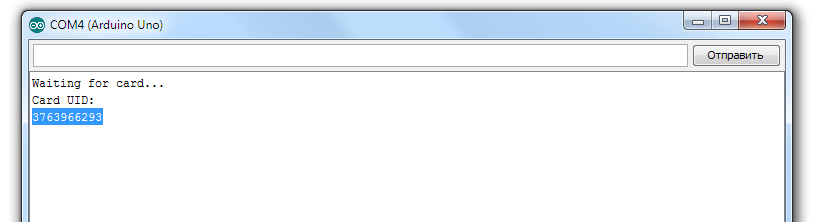
Полученный UID необходимо ввести в следующую строчку:
У каждой карточки данный идентификатор уникальный и не повторяется. Таком образом, когда вы поднесете карточку, идентификатор которой вы задали в программе, система откроет доступ с помощью сервопривода.
Видео:
https://youtube.com/watch?v=NnGNidfVDB8
Источник
RFID Door Lock Access Control System
Let’s create a quick Arduino project to demonstrate how a simple RC522 RFID reader module can be used to make a RFID Door Lock Access Control System. Our program will scan unique ID of each RFID tag when it’s close enough to be energized by the RC522 reader. If the UID of the tag matches a predefined value (Master tag) that is stored in Arduino memory, the access will be granted. And if we scan any unknown tag the access will be denied. Great! Right?
This is how the output looks like.
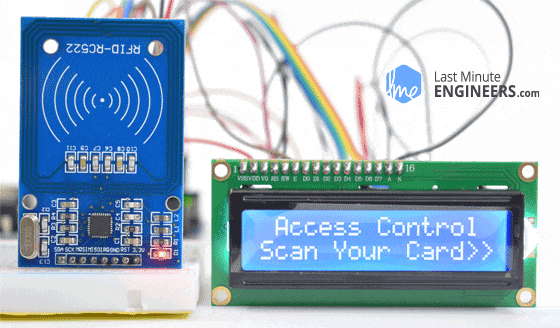
Door Lock Access Control Arduino Project Output
Of course this project could be interfaced to open doors, switch on a relay, light up an LED, or anything else you can think of.
In case you are not familiar with 16×2 character LCDs, consider reading (at least skimming) below tutorial.
SUGGESTED READING
Before we get to uploading code and scanning tags, let’s look at the circuit schematic for the project.
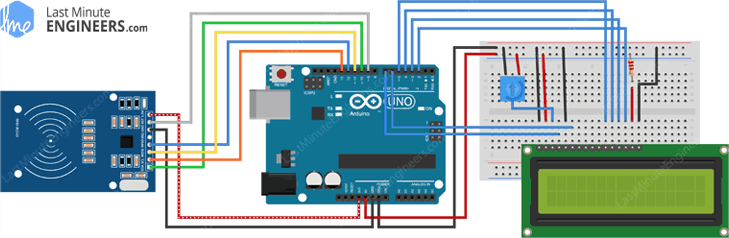
Wiring RC522 RFID Reader Writer Module with Arduino UNO & 16×2 Character LCD
That’s it! Now, try the below sketch out.
The program is quite simple. At the start we include the necessary libraries, define Arduino pins, create instances of LCD & MFRC522 objects and define master tag.
In setup function, we initialize SPI interface, MFRC522 object and LCD. Following that we print welcome message on the LCD.
In loop function, we wait until the new tag is scanned. Once it’s done, we compare the unknown tag with the master tag defined prior setup function. That’s it! If its ID matches master ID, access is granted else denied.
The key thing in the project is a custom function called getID(). Once it scans for the new card, inside a for loopit converts 4 byte of UID into string and concatenates to create a single string.
Шаг 4: Соединяем все детали




Связь с платой Arduino Uno очень проста. Сначала подключим питание как считывателя, так и дисплея.
Будьте осторожны, считыватель RFID должен быть подключен к выходу 3,3 В от Arduino Uno или он будет испорчен.
Так как дисплей также может работать на 3,3 В, мы подключаем VCC от обоих модулей к положительной шине макета. Затем эта шина подключается к выходу 3,3 В от Arduino Uno. После чего соединяем обе земли (GND) с шиной заземления макета. Затем мы соединяем GND-шину макета с Arduino GND.
OLED-дисплей → Arduino
VCC → 3.3V
GND → GND
SCL → Аналоговый Pin 5
SDA → Аналоговый Pin 4
RFID-ридер → Arduino
RST → Цифровой Pin 9
IRQ → Не соединен
MISO → Цифровой Pin 12
MOSI → Цифровой Pin 11
SCK → Цифровой Pin 13
SDA → Цифровой Pin 10
Модуль RFID-считывателя использует интерфейс SPI для связи с Arduino. Поэтому мы собираемся использовать аппаратные штыри SPI от Arduino UNO.
Вывод RST поступает на цифровой контакт 9. Контакт IRQ остается несвязным. Контакт MISO подключается к цифровому выходу 12. Штырь MOSI идет на цифровой контакт 11. Контакт SCK переходит на цифровой контакт 13, и, наконец, вывод SDA идет на цифровой вывод 10. Вот и все.
Считыватель RFID подключен. Теперь нам нужно подключить OLED-дисплей к Arduino, используя интерфейс I2C. Таким образом, вывод SCL на дисплее переходит к аналоговому выводу Pin 5 и SDA на дисплее к аналоговому Pin 4. Если теперь мы включим проект и разместим RFID-карту рядом с ридером, мы увидим, что проект работает нормально.
Шаг 2: RFID-считыватель RC522

В каждой метке RFID есть небольшой чип (на фото белая карточка). Если направить фонарик на эту RFID-карту, можно увидеть маленький чип и катушку, которая его окружает. У этого чипа нет батареи для получения мощности. Он получает питание от считывателя беспроводным образом используя эту большую катушку. Можно прочитать RFID-карту, подобную этой, с расстояния до 20 мм.
Тот же чип существует и в тегах RFID-брелка.
Каждый тег RFID имеет уникальный номер, который идентифицирует его. Это UID, который показывается на OLED-дисплее. За исключением этого UID, каждый тег может хранить данные. В этом типе карт можно хранить до 1 тысячи данных. Впечатляет, не так ли? Эта функция не будет использована сегодня. Сегодня все, что интересует, — это идентификация конкретной карты по ее UID. Стоимость RFID-считывателя и этих двух карт RFID составляет около 4 долларов США.
Предназначение дубликатора домофонных ключей
С помощью микроконтроллера Arduino можно копировать домофонный ключ, если случайно его потерял.
RFID – радиочастотная идентификация. Устройство выполняет ту же функцию, что и штрих-код или магнитная полоска на задней стороне кредитной карты. Он предоставляет уникальный идентификатор для этого объекта. И так же, как штрих-код или магнитная полоса, RFID должен быть отсканирован для получения информации.
RFID используется в этом проекте для чтения данных из RFID-меток и отправки информации в энергонезависимую память MCU.
Идентификатор, считываемый из тегов, сравнивается с хранимой информацией, и если он совпадает, то дверь открывается.
Подключение RC522 к Ардуино
Для подключения понадобятся плата Ардуино, считыватель RC522, компьютер, провода и беспроводная RFID метка.
Подключается модуль RC522 к ардуино по следующей схеме:
Напряжение питания обеспечивается от 2,5 до 3,3 В. Выход RST подключается к D9 пину на ардуино, SDA – к D10, MOSI – D11, MISO – D12, SCK – D13. В данном случае рассмотрены платы Arduino Nano v3 и Arduino Uno. После того как все будет подключено, на RC522 загорится индикатор.
Сегодня я расскажу про RFID модуль RC522 , на базе чипа MFRC522. Питание 3.3В, дальность обнаружения до 6см. Предназначен для чтения и записи RFID меток с частотой 13.56 МГц. Частота в данном случае очень важна, так как RFID метки существуют в трех частотных диапазонах:
- Метки диапазона LF (125—134 кГц)
- Метки диапазона HF (13,56 МГц)
- Метки диапазона UHF (860—960 МГц)
Конкретно этот модуль работает с метками диапазона HF, в частности с протоколом MIFARE.
Для работы с модулем можно использовать стандартную библиотеку RFID входящую в Arduino IDE, однако есть и другая библиотека, написанная специально под данный модуль — MFRC522 (1 Мб) . Обе библиотеки вполне удобны, однако в MFRC522 больше специальных функций, позволяющих максимально сократить итоговый код программы.
Step 2: Simple Code to Read and Print RFID Tags Value
Copy the Below code then upload it on your Arduino
/*PINOUT:
RC522 MODULE Uno/Nano MEGA
SDA D10 D9
SCK D13 D52
MOSI D11 D51
MISO D12 D50
IRQ N/A N/A
GND GND GND
RST D9 D8
3.3V 3.3V 3.3V
*/
/* Include the standard Arduino SPI library */
#include <SPI.h>
/* Include the RFID library */
#include <RFID.h>
/* Define the DIO used for the SDA (SS) and RST (reset) pins. */
#define SDA_DIO 9
#define RESET_DIO 8
/* Create an instance of the RFID library */
RFID RC522(SDA_DIO, RESET_DIO);
void setup()
{
Serial.begin(9600);
/* Enable the SPI interface */
SPI.begin();
/* Initialise the RFID reader */
RC522.init();
}
void loop()
{
/* Has a card been detected? */
if (RC522.isCard())
{
/* If so then get its serial number */
RC522.readCardSerial();
Serial.println(«Card detected:»);
for(int i=0;i<5;i++)
{
Serial.print(RC522.serNum,DEC);
//Serial.print(RC522.serNum,HEX); //to print card detail in Hexa Decimal format
}
Serial.println();
Serial.println();
}
delay(1000);
}
What is RFID technology and how does it work?
RFID or Radio Frequency Identification system consists of two main components, a transponder/tag attached to an object to be identified, and a Transceiver also known as interrogator/Reader.
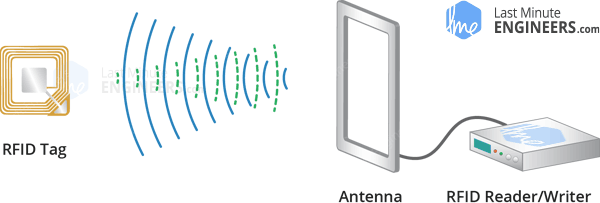
A Reader consists of a Radio Frequency module and an antenna which generates high frequency electromagnetic field. On the other hand, the tag is usually a passive device, meaning it doesn’t contain a battery. Instead it contains a microchip that stores and processes information, and an antenna to receive and transmit a signal.
To read the information encoded on a tag, it is placed in close proximity to the Reader (does not need to be within direct line-of-sight of the reader). A Reader generates an electromagnetic field which causes electrons to move through the tag’s antenna and subsequently power the chip.
The powered chip inside the tag then responds by sending its stored information back to the reader in the form of another radio signal. This is called backscatter. The backscatter, or change in the electromagnetic/RF wave, is detected and interpreted by the reader which then sends the data out to a computer or microcontroller.
Считывание данных с RFID-тега
Подключив все как нужно, кликните в IDE Arduino по Файл > Примеры > MFRC522 > DumpInfo (File > Examples > MFRC522 > DumpInfo) и загрузите этот скетч на Arduino. Он уже будет в IDE Arduino, когда вы установите в него библиотеку RFID.
Затем откройте в IDE Arduino монитор порта. В нем должны появиться данные примерно как на картинке ниже:
Приложите к RFID-ридеру карту или брелок с RFID-тегом. Держите их в таком положении, пока в мониторе порта не будет показана вся необходимая информация.
Это информация, считанная с RFID-тега, включая UID, который высвечен желтым цветом. Информация хранится в памяти, которая поделена на сегменты и блоки, которые можно наблюдать на картинке выше. Общий объем памяти составляет 1024 байта, которые поделены на 16 секторов, и каждый сектор защищен двумя разными ключами, A и B.
Запишите где-нибудь UID свой карты – позже он вам понадобится.
Загрузите на Arduino код, показанный ниже:
1 /*
2 *
3 * Более подробно о проекте на: http://randomnerdtutorials.com/
4 * Модифицирован Руи Сантосом (Rui Santos)
5 *
6 * Написан FILIPEFLOP
7 *
8 */
9
10 #include <SPI.h>
11 #include <MFRC522.h>
12
13 #define SS_PIN 10
14 #define RST_PIN 9
15 MFRC522 mfrc522(SS_PIN, RST_PIN); // создаем экземпляр MFRC522 instance.
16
17 void setup()
18 {
19 Serial.begin(9600); // запускаем последовательную коммуникацию
20 SPI.begin(); // инициализируем шину SPI
21 mfrc522.PCD_Init(); // инициализируем MFRC522
22 Serial.println("Approximate your card to the reader...");
23 // "Приложите карту к ридеру... "
24 Serial.println();
25
26 }
27 void loop()
28 {
29 // ищем новые карты:
30 if ( ! mfrc522.PICC_IsNewCardPresent())
31 {
32 return;
33 }
34 // выбираем одну из карт:
35 if ( ! mfrc522.PICC_ReadCardSerial())
36 {
37 return;
38 }
39 // показываем UID на мониторе порта:
40 Serial.print("UID tag :"); // "UID тега: "
41 String content= "";
42 byte letter;
43 for (byte i = ; i < mfrc522.uid.size; i++)
44 {
45 Serial.print(mfrc522.uid.uidBytei < 0x10 ? " 0" " ");
46 Serial.print(mfrc522.uid.uidBytei], HEX);
47 content.concat(String(mfrc522.uid.uidBytei < 0x10 ? " 0" " "));
48 content.concat(String(mfrc522.uid.uidBytei], HEX));
49 }
50 Serial.println();
51 Serial.print("Message : "); // "Сообщение: "
52 content.toUpperCase();
53 if (content.substring(1) == "BD 31 15 2B")
54 // впишите здесь UID тега, которому вы хотите дать доступ
55 {
56 Serial.println("Authorized access"); // "Доступ открыт"
57 Serial.println();
58 delay(3000);
59 }
60
61 else {
62 Serial.println(" Access denied"); // "Запрос на доступ отклонен"
63 delay(3000);
64 }
65 }
В этом скетче вам нужно поменять строчку…
if (content.substring(1) == "BD 31 15 2B")
…вписав вместо BD 31 15 2B значение для UID, которое ранее было показано в мониторе порта.
Библиотека MFRC522
Установим через менеджер библиотек вариант MFRC522 (домашняя страница).
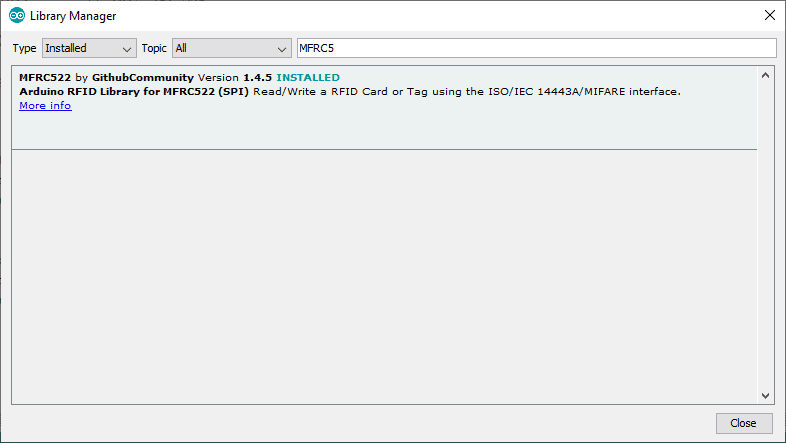
При поднесении карточки в мониторе порта увидите большую таблицу данных
Дождитесь полной загрузки данных и обратите внимание на данные в блоке 0 — там можно увидеть идентификатор
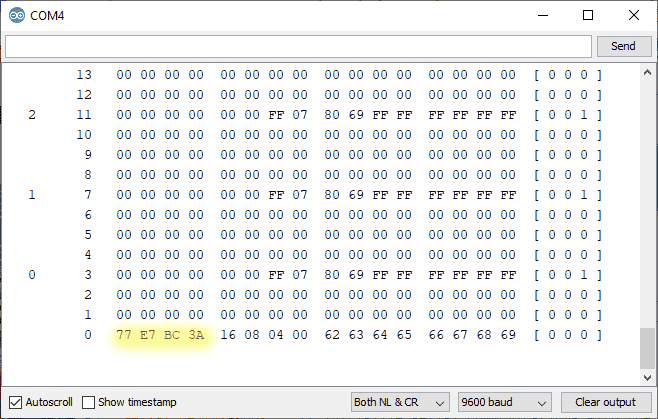
Но у вас нет необходимости вручную считывать информацию из массива данных, идентификатор можно получить через вызов функции. В начале есть отдельная строка Card UID: 77 E7 BC 3A.
Рассмотрим упрощённый пример. Суть в следующем. Инициализируем объект класса MFRC522 и проверяем различные условия. Если к ридеру не поднесли карточку, то выходим из функции loop(), если прочитать карточку не можем, то также выходим из функции. Если оба условия всё же выполнились (есть карта и данные с неё), то выполняем уже нужный код.
Подносим карточку и брелок из комплекта (MIFARE 1 KB), а также карточки московского транспорта (MIFARE Ultralight or Ultralight C). Идентификатор карточки выводится в десятичном формате.
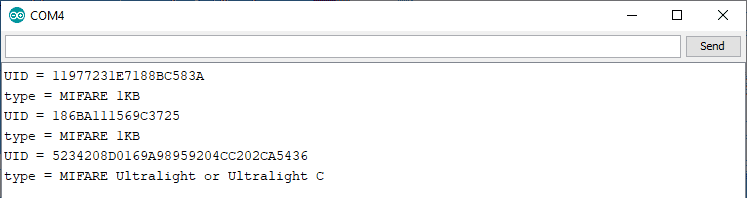
Вход по пропускам
Каждая карточка имеет свой идентификатор, который можно узнать после запуска скетча библиотеки DumpInfo. Запомним идентификатор и напишем свой скетч для проверки. Если идентификатор совпадает, то выводим сообщение (включаем светодиод, открываем ворота и т.д.). Если идентификатор не совпадает, то выводим сообщение о запрете. Карточку с правом доступа отдаём коту (вешаем на шею) и проверяем.
Меня программа не пустила на порог собственного дома, а кота пустили. «Умный дом» — угроза человечеству.